室内设计资料 | CAD海龙工具箱,施工图深化高效制图神器
学习喽,学习喽,一批B站小鲜肉向各位设计大师兄、大师姐招手呢! 小编要颜值没颜值,要智慧没智慧,只能任性卖萌发干货啦! 可供大家学习研究,希望能对大家有所帮助

本期干货:CAD海龙工具箱,施工图深化高效制图神器
今天小编为大家带来的干货是CAD海龙工具箱,施工图深化高效制图神器,是设计师不可多得的优质资源,也是我在网上收集整理出来的,对自己帮助挺大的,现在把自己的资料给有需要的小伙伴,可供大家学习研究,希望对大家有所帮助~
海龙工具箱是一款作用于CAD制图的整合包,它可以在用户使用CAD的时候提供各种帮助,提高用户们的工作效率,所以喜欢的话,就下载试试吧!
海龙工具箱软件介绍
海龙工具箱又名海龙设计软件,是一款适用于CAD制图软件的插件,它主要就是为CAD制图软件提供大量的辅助功能,帮助用户们轻松高效的制作出满意的图纸,所以设计师们快试试吧!
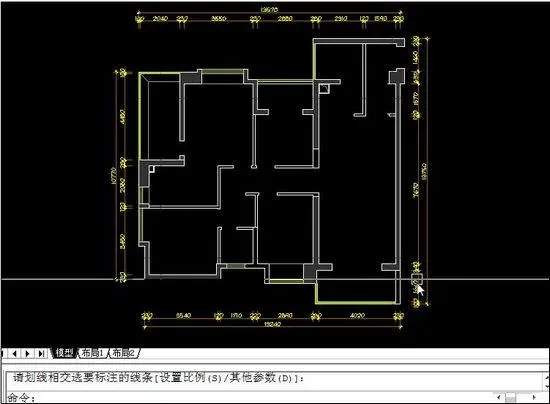
软件特色
1.立面图绘制
立面图的绘制从拉框架绘制立面到标注材料基本已经形成了一个套路,有条不紊。海龙的立面绘制流程也大同小异,唯一不同的地方就是打破了常规的绘制方法,其速度快到让你瞠目结舌,画出同一样的东西,海龙可以比别人快上三倍以上,不信你算速度。
2.规范私人定制
将自己或公司制图规范配置入海龙工具后, 绘制出来施工图的图层,图例,线性,材料编号,文字,标注及颜色等就是自己的标准。严格上讲,这就相当于是海龙为你量身制图规范的一款软件,无论何时何地,你都能输入YY启用你的规范制图旅程。
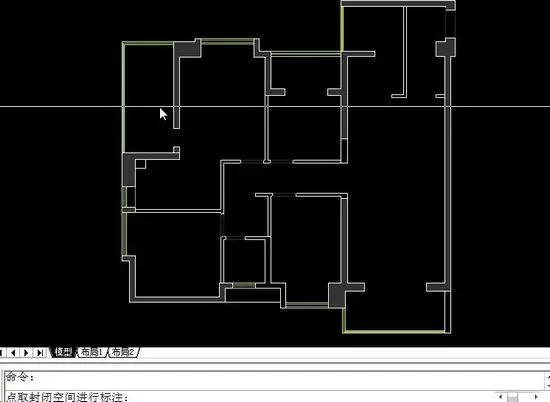
3.封面目录
封面目录作为整个项目中的收官之作,这个过程我们需要把整套图纸的主材以及封面目录集成文本。在团队协助中总结图纸编排图号序号到最终的汇总出图是花时间且易出错的环节。运用海龙可以获得非一般的效率的同时可以复核图纸,减少可避免的人为错误。
4.平面图绘制
平面图绘制涉及到非常的多材料以及尺寸标注,虽平常,但海龙把这些操作提升速度到了极致。绘图需要灵活多变,很多命令都有共通之处,熟练掌握了可以发挥出几倍以上的制图效率,下面罗列部分显眼命令给大家学习,有更好的方法也可以建议我加上。
批量打印
1.打开要打印的图纸,在命令栏输入bp回车
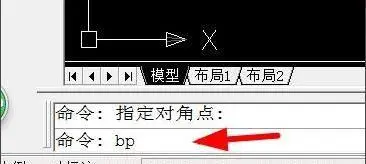
2.打开对话框后,选择图块,点击【从图中指定图块或图层】
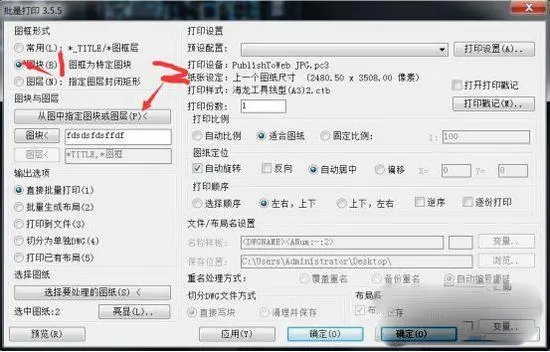
3.回到绘图区,选择图框图框,自动返回

4.选择需要打印的图,选择好后回车返回
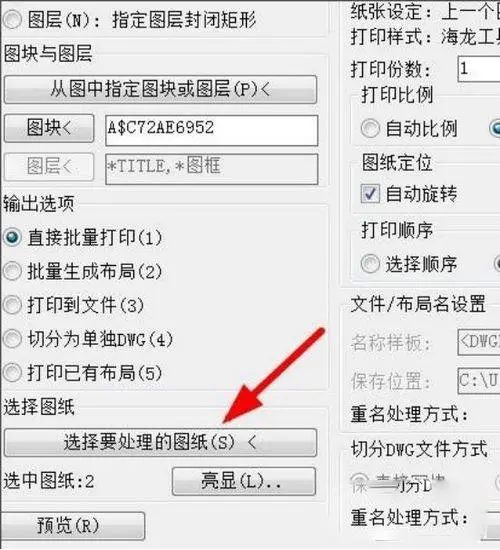
5.还可以点击下面的【亮显】,选中的图纸会出现红色打叉,回车返回
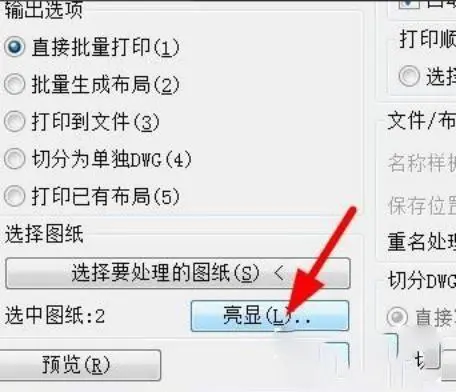

6.选择【直接批量打印】
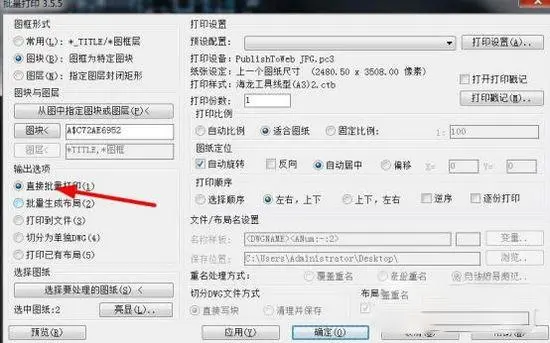
7.设置【打印设置】
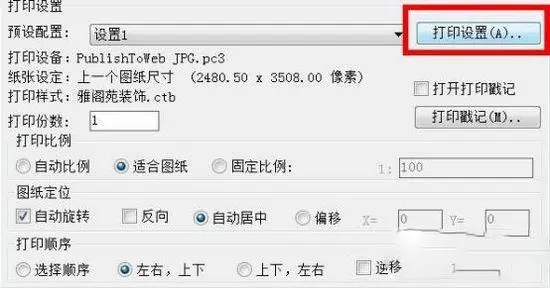
8. 选择【修改】
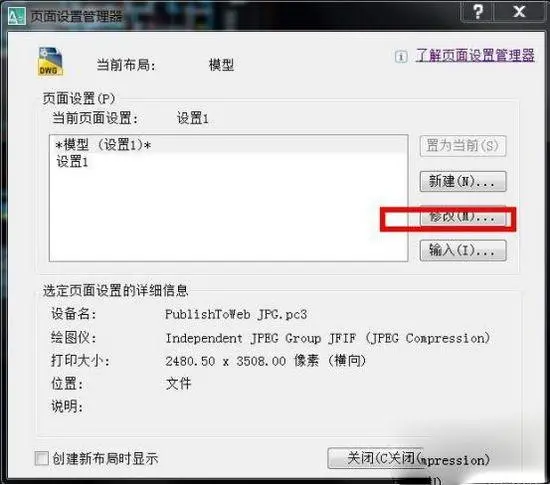
9.选择打印机
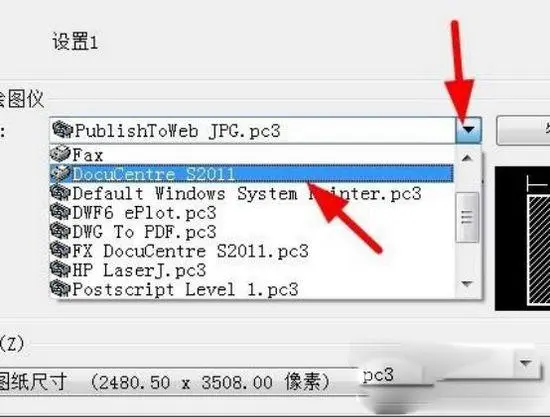
10.设置打印机,纸张大小,选择呢打印区域,打印样式,然后居中,设置好之后点击确定
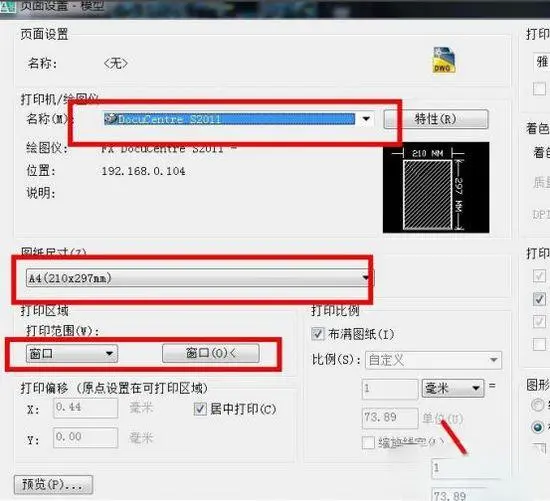
11.点击关闭
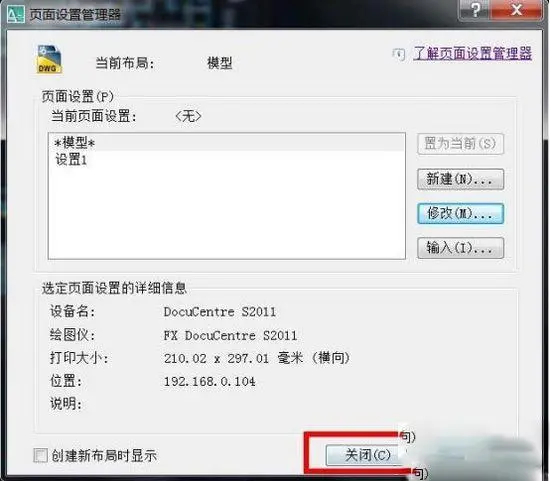
12.设置好后点击确定就可以进行批量打印了
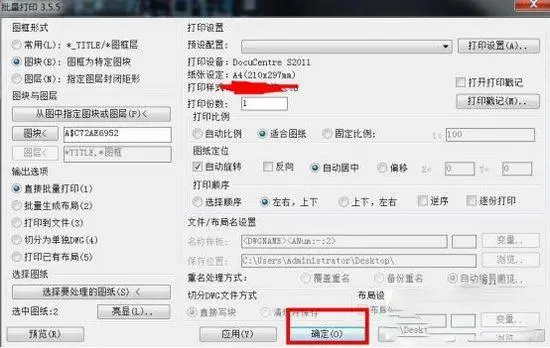
左边工具栏怎么调出
1.使用快捷键Atl+Z
2.点击图片所示部分

怎么卸载
方法一:CAD绘图界面->海龙设计软件->设置->卸载软件->重启CAD完美卸载
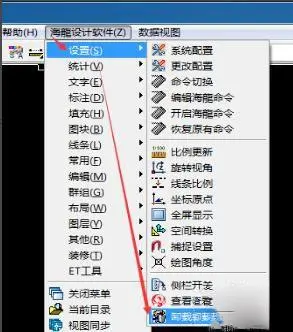
方法二: 选项(命令OP)->文件->支持文件搜索路径->选中所有【海龍设计软件】的【路径】->删除->应用->确定->重启CAD完美卸载
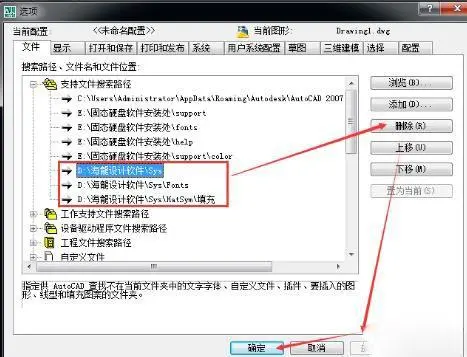
以上就是小编在此发送的一波干货,里面的内容太多,在这里就不一一介绍了 这次干货足以动动你们的小手为小编点个赞了吧!


